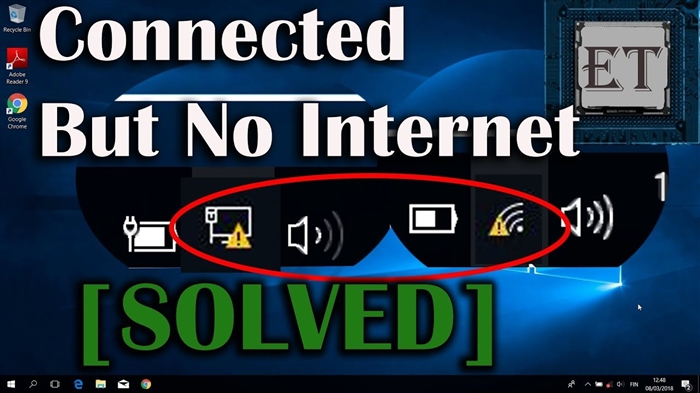Subiectul deschiderii porturilor pe routere este foarte popular și nu numai pentru routerele Asus. În acest articol vom analiza mai atent modul de deschidere a porturilor în mod special pe routerele Asus și, în timp, voi pregăti cu siguranță instrucțiuni similare pentru dispozitivele de la alte companii. În primul rând, voi spune în propriile mele cuvinte ce sunt porturile de pe un router, de ce le deschid (redirecționează) și cum să o faci pe routerele Asus. Acest manual va funcționa pentru toate modelele Asus, cum ar fi: RT-N12 (pe care l-am configurat recent, am scris despre el aici), RT-N65U, RT-AC66U, Asus RT-N10, RT-N56U, RT-N18U etc. Voi arăta pe exemplul RT-N12 +, dar din moment ce au aproape același panou de control, totul va fi clar.
Aici avem un router, Internetul este conectat la acesta. Aceasta înseamnă că numai routerul are o adresă IP externă care poate fi accesată de pe Internet. Iar computerele și alte dispozitive care sunt conectate la router primesc deja adrese IP interne. Se pare că, dacă apelăm la o adresă IP externă, atunci nu vom putea ajunge la niciun computer dacă este conectat printr-un router. Pentru aceasta, trebuie să faceți redirecționarea porturilor. Procedând astfel, creăm o regulă în setările routerului, care spune că toate pachetele care merg pe un anumit port trebuie redirecționate imediat către portul unui computer specific (adresa IP) pentru care am deschis portul.
Pentru ce este? Acest lucru este necesar pentru diferite programe care primesc conexiuni de la Internet: DC ++, clienți torrent diferiți, servere FTP, precum și redirecționarea porturilor poate fi necesară la pornirea unui server web pe un computer cu acces de pe Internet, la configurarea camerelor IP sau pentru unele jocuri. Unele programe pot deschide ele însele porturi pe router folosind tehnologia UPnP, ceea ce fac majoritatea programelor moderne, dacă routerul o permite (dacă există suport UPnP). Dar, exact, există cazuri în care trebuie să deschideți porturile manual.
Subiectul cu aceste porturi este puțin confuz, dar dacă undeva în instrucțiunile pentru un anumit program sau într-un articol, ați găsit informații despre care trebuie să deschideți porturi pentru ca un anumit program sau joc să funcționeze și aveți un router Asus, atunci doar urmați instrucțiunile și veți reuși.
Îl vom configura conform următoarei scheme:
- Alocați o adresă IP statică pentru computer în setările routerului.
- Să deschidem portul dorit pe routerul Asus.
Setați un IP static pentru computer în setările routerului Asus
Există un serviciu atât de util pe router numit DHCP. Oferă automat fiecărui dispozitiv o adresă IP internă atunci când este conectat la un router. Dar, faptul este că, pentru a deschide un port (pentru ca redirecționarea normală să funcționeze), aveți nevoie ca computerul să aibă o adresă IP statică care nu se va schimba după fiecare oprire / pornire a computerului sau după repornirea routerului. Prin urmare, vom „cere” DHCP pentru computerul nostru (pentru care vom face redirecționarea porturilor) să rezerve un IP static și să-l acordăm de fiecare dată.
Accesați setările routerului dvs. Asus. Acest lucru se poate face fie în conformitate cu instrucțiunile detaliate, fie pur și simplu tastând adresa 192.168.1.1 în browser și specificând numele de utilizator și parola.
Accesați fila Setări Rețeaua locală, și de sus selectați Server DHCP... Aproape de punct Activați asignarea manuală instalare da... Mai jos, în lista unde Adresa mac selectați computerul căruia îi vom atribui un IP static. Dacă computerul este conectat, selectați-l în lista derulantă. Fii ghidat de numele computerului. Adresa IP va fi setată automat, o puteți părăsi sau puteți seta una diferită (de exemplu, ca a mea). Apoi, faceți clic pe buton Adauga lași apăsați aplica... Iată o captură de ecran pentru claritate:

Routerul se va reporni și computerul dvs. va fi atribuit un IP static.
Deschiderea unui port pe un router Asus
Trebuie să știți ce port să redirecționați, acest lucru va trebui specificat acum în setările Asus noastre. Dacă vă întrebați despre deschiderea porturilor, atunci cred că știți de ce port aveți nevoie. Puteți deschide gama de porturi "de la și până la". Dacă este ceva, accesați setările programului și căutați, portul ar trebui să fie indicat acolo.
De exemplu, aici este o captură de ecran a setărilor de conexiune din programul µTorrent:

Vedeți, portul este indicat acolo (și trebuie să îl deschideți pe router). De asemenea, am evidențiat Redirecționare UPnP, aceasta este chiar această setare de redirecționare a porturilor, care apropo funcționează excelent în acest program. Am arătat acest lucru ca exemplu, dar este posibil să aveți un caz complet diferit cu un alt program sau un dispozitiv de rețea.
Să trecem la subiect. Deci, în setările routerului, accesați fila internetul - Port forwarding... Am pus da aproape de punctActivați redirecționarea porturilor.
Fii atent la două puncte: Lista serverelor favoriteși Lista de jocuri preferate... Acolo puteți selecta cele mai populare servere și jocuri pentru care setările vor fi setate automat. De exemplu: FTP, BitTorrent, TELNET Server, FINGER Server, Age of Empires, Counter Strike, Warcraft III, WOW etc.
Apoi completați următoarele câmpuri:
- Numele serviciului - puteți specifica numele programului pentru care deschideți portul.
- Gama de porturi - aici setăm portul în sine, dacă este unul, ca în exemplul meu. Dacă doriți să setați exact intervalul, setați-l separat prin două puncte, astfel: 30297: 30597.
- Adresa IP locală - alegeți din listă adresa IP pe care am atribuit-o computerului nostru.
- Port local - aici indicăm portul de pe computerul către care va merge redirecționarea. De obicei, acesta este același port ca în câmpul Port Range.
- Protocol - selectați din listă protocolul prin care routerul va face redirecționat.
Apasa butonul Adauga la și aplica.

Asta e tot. După salvarea setărilor și repornirea routerului, totul ar trebui să funcționeze. Acum, toate conexiunile care vor fi direcționate către portul specificat de noi vor fi redirecționate de router către computer. Puteți deschide porturi noi sau șterge reguli vechi.
Dacă după configurare nu funcționează nimic, verificați din nou parametrii specificați, apoi încercați să dezactivați antivirusul și / sau paravanul de protecție. Le place să blocheze astfel de conexiuni.
Dacă mai aveți întrebări cu privire la subiectul articolului, atunci puneți-le în comentarii și nu uitați să împărtășiți informații utile :)